Samsung Smart TV кулланганда, хуҗа телевизор куллану мөмкинлеген генә түгел, Tizen OS
операцион системасын эшләтеп
торган тулы хокуклы санакны да ала . Чынлыкта, ул күпчелек санаклар һәм телевизорлардагы кебек үк эш башкара ала, ләкин кулланучының интерфейсы җитәрлек булмаганга, бу күпкә уңайсыз. Deviceайланманың төп максаты – видео карау, шуңа күрә моның өчен бик күп файдалы кушымталар һәм виджетлар булдырылганын исәпкә алырга кирәк. Ирекле турында сөйләгәндә, сез түбәндәгеләрне исәпкә алырга тиеш. Кайбер кушымталар түләү таләп итми. Калганнары өлешчә ирекле. Кайбер функцияләр түләүсез бар, ләкин алдынгы функцияләрне сатып алу өчен билгеле күләмдә түләргә кирәк. Яңа бушлай яки бүлешүче виджетлар һәм программалар урнаштырып, кулланучы Smart TV функциясен сизелерлек арттыра ала. Бу барлыкка килгән эчтәлеккә дә, функциональлекне арттыруга да кагыла. Мәсәлән, күп видео хезмәтләр күбрәк килүчеләрне җәлеп итү өчен махсус кушымталар чыгаралар. Кайбер программалар смарт телевидениедә гади санак функцияләрен уңайлы кулланырга мөмкинлек бирә. Мисал – файл менеджерлары. Рәсми кушымталар кибете:
Чынлыкта, ул күпчелек санаклар һәм телевизорлардагы кебек үк эш башкара ала, ләкин кулланучының интерфейсы җитәрлек булмаганга, бу күпкә уңайсыз. Deviceайланманың төп максаты – видео карау, шуңа күрә моның өчен бик күп файдалы кушымталар һәм виджетлар булдырылганын исәпкә алырга кирәк. Ирекле турында сөйләгәндә, сез түбәндәгеләрне исәпкә алырга тиеш. Кайбер кушымталар түләү таләп итми. Калганнары өлешчә ирекле. Кайбер функцияләр түләүсез бар, ләкин алдынгы функцияләрне сатып алу өчен билгеле күләмдә түләргә кирәк. Яңа бушлай яки бүлешүче виджетлар һәм программалар урнаштырып, кулланучы Smart TV функциясен сизелерлек арттыра ала. Бу барлыкка килгән эчтәлеккә дә, функциональлекне арттыруга да кагыла. Мәсәлән, күп видео хезмәтләр күбрәк килүчеләрне җәлеп итү өчен махсус кушымталар чыгаралар. Кайбер программалар смарт телевидениедә гади санак функцияләрен уңайлы кулланырга мөмкинлек бирә. Мисал – файл менеджерлары. Рәсми кушымталар кибете: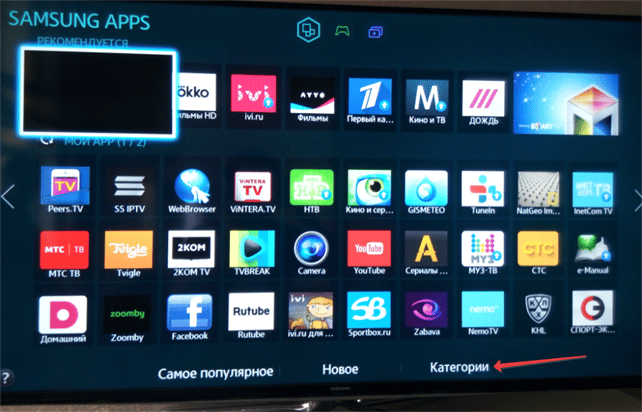 Рәсми кушымталар кибете Samsung Apps [/ caption]
Рәсми кушымталар кибете Samsung Apps [/ caption]
Samsung Smart TV-ка урнаштыру өчен иң яхшы 10 иң яхшы бушлай кушымта
Акыллы телевидение кулланучылары
төрле категория кушымталарга рөхсәт ала, бу бу сандык белән җиһазландырылган телевизорның функциональлеген арттырырга ярдәм итәчәк. Рәсми кибеттән дә, рәсми булмаган кушымталардан да кушымталар урнаштырырга мөмкин. Йөкләгәндә сез үзегезгә ошаган категорияне сайлый аласыз һәм андагы кушымталарны эзли аласыз
Йөкләгәндә сез үзегезгә ошаган категорияне сайлый аласыз һәм андагы кушымталарны эзли аласыз
YouTube
Иң популяры – видео хезмәтләренә уңайлырак керү өчен эшләнгән программалар. Аларның берсе – Youtube кушымтасы. Аны куллану сезгә видеоны максималь сыйфатлы карарга мөмкинлек бирә, телевизор кабул итүченең мөмкинлекләрен мөмкин кадәр эффектив кулланырга мөмкинлек бирә. Бу кушымта башлангыч таратуга кертелгән. Алдан урнаштырылганлыктан, кулланучы шунда ук куллана башлый. Ләкин, нигәдер ул юкка чыкса яки бетерелсә, аны урнаштыру бушлай эшләнергә мөмкин. Аның өстенлекләре – иң зур онлайн видео сервиска югары сыйфатлы керү, интерфейсның гадилеге һәм уңайлыгы, операция вакытында система ресурсларын аз куллану. .Итешсезлек буларак, алар башлап җибәрүчеләргә аның интерфейсына күнегергә кирәклеген искәртәләр эффектив кулланырга. Playmarket сылтамасын йөкләү https://play.google.com/store/apps/details?id=com.google.android.youtube&hl=ru&gl=US
Социаль медиа кушымталары
Социаль челтәрләрнең барысы да диярлек Samsung Smart TV белән эшли торган кушымталар булдырдылар. Алар арасында, мәсәлән, Твиттер https://play.google.com/store/apps/details?id=com.twitter.android&hl=en&gl=US, Facebook https://play.google.com/store/apps/ детальләр? id = com.facebook.katana & hl = ru & gl = АКШ, ВКонтакте https://play.google.com/store/apps/details?id=com.vkontakte.android&hl=ru&gl=US һәм башкалар. Аларны куллану кулланучыга телевизор кабул итүчесен аралашу өчен кулланырга мөмкинлек бирә. Аларның функциональлеге браузердан һәм башка версияләрдән түбән түгел.
Скайп
Бу программа бөтен дөньяда диярлек бушлай аралашырга мөмкинлек бирә. Виджет Майкрософт тарафыннан ясалган һәм кулланучыларга югары сыйфатлы һәм ышанычлы гарантия бирә. Кулланучылар тавышлы аралашуны гына түгел, видеоны да башкарырга теләсәләр, алар җайланмага видеокамераны тоташтырырга тиеш. Ссылканы йөкләү https://play.google.com/store/apps/details?id=com.skype.raider&hl=ru&gl=US
Форк плеер
Бу программаның аерым урыны бар. Катлаулы интерфейска карамастан, ул бик күп видео эчтәлеккә бушлай керү мөмкинлеген бирә. Аның тагын бер өстенлеге – ул Samsung TV-ның күпчелек маркаларын хуплый һәм IPTV агымы белән эшләргә мөмкинлек бирә. Кимчелекләргә катлаулы интерфейс һәм урнаштыру процедурасы керә, аны тәмамлау җиңел түгел. https://youtu.be/lzlSgwvtBSw
Браузерлар
Смарт ТВда эшләгәндә, сез Интернетка керергә теләрсез. Бу максатка ирешү өчен сезгә браузер урнаштырырга кирәк. Моның өчен тиешле вариантны сайларга кирәк. Популяр чишелеш – опера телевидениесен куллану. Бу программаның төп өстенлекләренең берсе – битләрне бик тиз йөкләү. Ссылканы йөкләү https://play.google.com/store/apps/details?id=com.opera.browser&hl=ru&gl=US
VLC
Бу программа сезгә төрле видео эчтәлек уйнарга мөмкинлек бирә. Бу сезгә телевизион тапшыруларны, шулай ук җирле видео файлларны карарга мөмкинлек бирә. Бу программаның мөһим өстенлеге шунда: анда эшләү өчен кирәк булган барлык кодеклар бар һәм аларның өстәмә урнаштыруы таләп ителми. Кушымта махау чиренең югары сыйфатын күрсәтә һәм шул ук вакытта тулысынча бушлай һәм бернинди реклама да юк. Ул хәтта бик зур файлларны да яхшы күрсәтә. Плейлистлар ясарга мөмкин. Бу файлларның өлешчә йөкләнгән уйнавы бар. Ссылканы йөкләү https://play.google.com/store/search?q=VLC&c=apps&hl=ru&gl=US
Ссылканы йөкләү https://play.google.com/store/search?q=VLC&c=apps&hl=ru&gl=US
Ivi.ru
Программа – кайбер хезмәтләр белән эшләү өчен эшләнгән кушымталар категориясе вәкиле. Урнаштырганнан соң, кулланучы үзе кызыксынган кино һәм серияне таба ала, аннары карый башлый. Highгары сыйфатлы тапшырулар бирә. Бу сезгә тулы HD яки 4K эчтәлеген карарга мөмкинлек бирә. Бу шулай ук түләүле эчтәлеккә керү мөмкинлеген бирә, акцияләр регуляр рәвештә үткәрелә һәм бонуслар тәкъдим ителә. Ссылканы йөкләү https://play.google.com/store/apps/details?id=ru.ivi.client&hl=ru&gl=US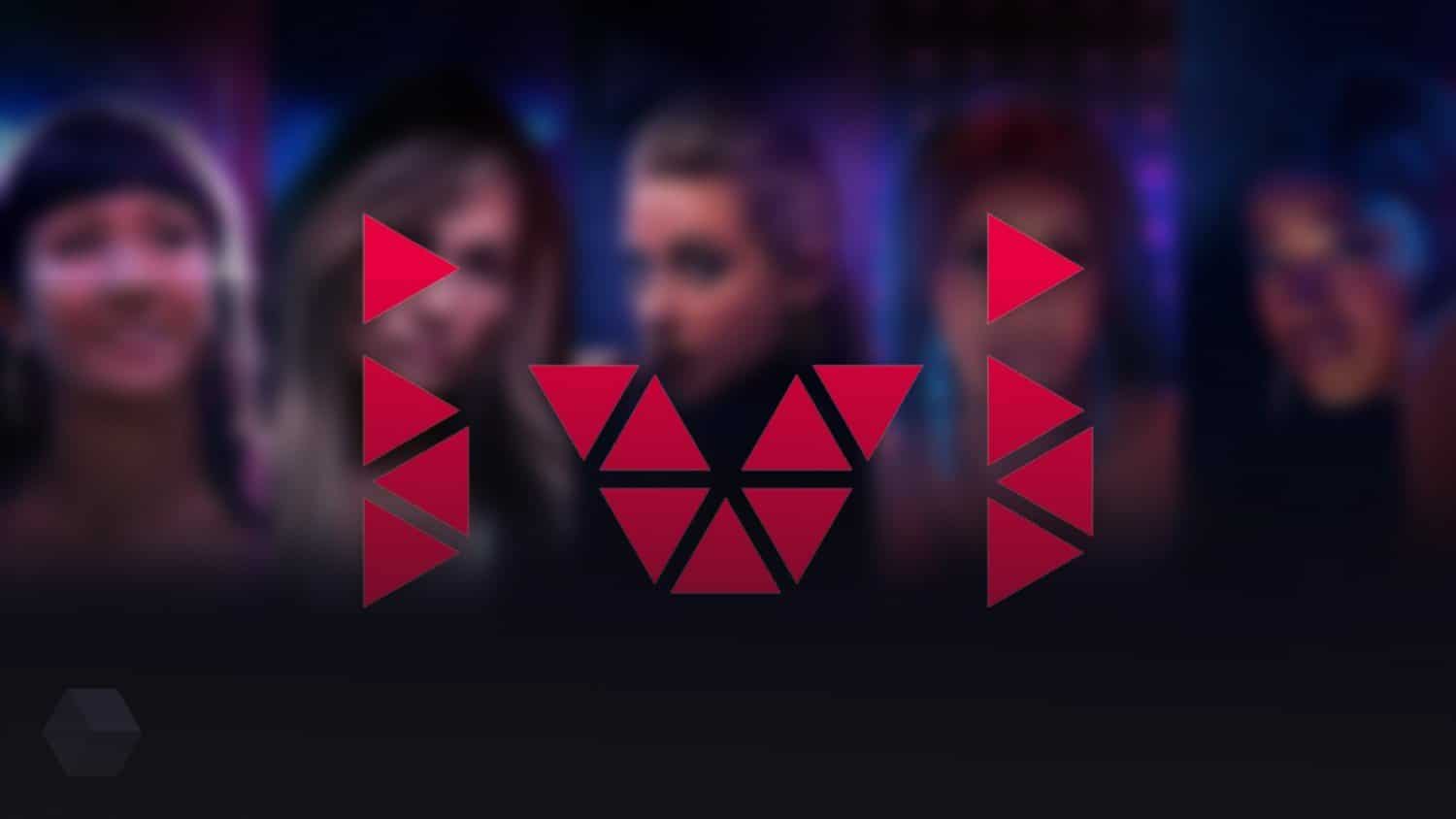
веб-камера дөньясы
Бу программа ярдәмендә сез бөтен дөньяда урнашкан веб-камералар аша бирелгән эчтәлекне карый аласыз. Фильм төшерү шәһәрләрдә яки табигатьтә булырга мөмкин. Тамашачы һәрвакыт төшерү тасвирламасы белән таныша ала. Https://play.google.com/store/apps/details?id=com.earthcam.webcams&hl=ru&gl=US сылтама
Солитер
Бу программа популяр уен, аны телевизор экранында уйнап була. Охшаш кушымталар бик күп, алар арасында сез үзегезнең тәмегез буенча уен сайлый аласыз. Уен уйнаганда сез стресстан арынырга яки җиңүгә ирешү өчен күп сәгатьләр үткәрергә мөмкин. Ссылканы йөкләү https://play.google.com/store/apps/details?id=com.gametime.solitaire.freeplay&hl=en&gl=US
Spotify
Күпчелек кеше Смарт ТВны видео эчтәлеге белән ләззәтләнсә дә, музыка, подкастлар яки аудио китаплар монда кертелергә мөмкин. Миллионлаган сортларга керү Spotify кушымтасын ача. Аны кулланганда, кулланучыга үз плейлистларын булдыру мөмкинлеге бирелә. Бушлай виджетны йөкләү өчен сылтама https://play.google.com/store/apps/details?id=com.spotify.music&hl=ru&gl=US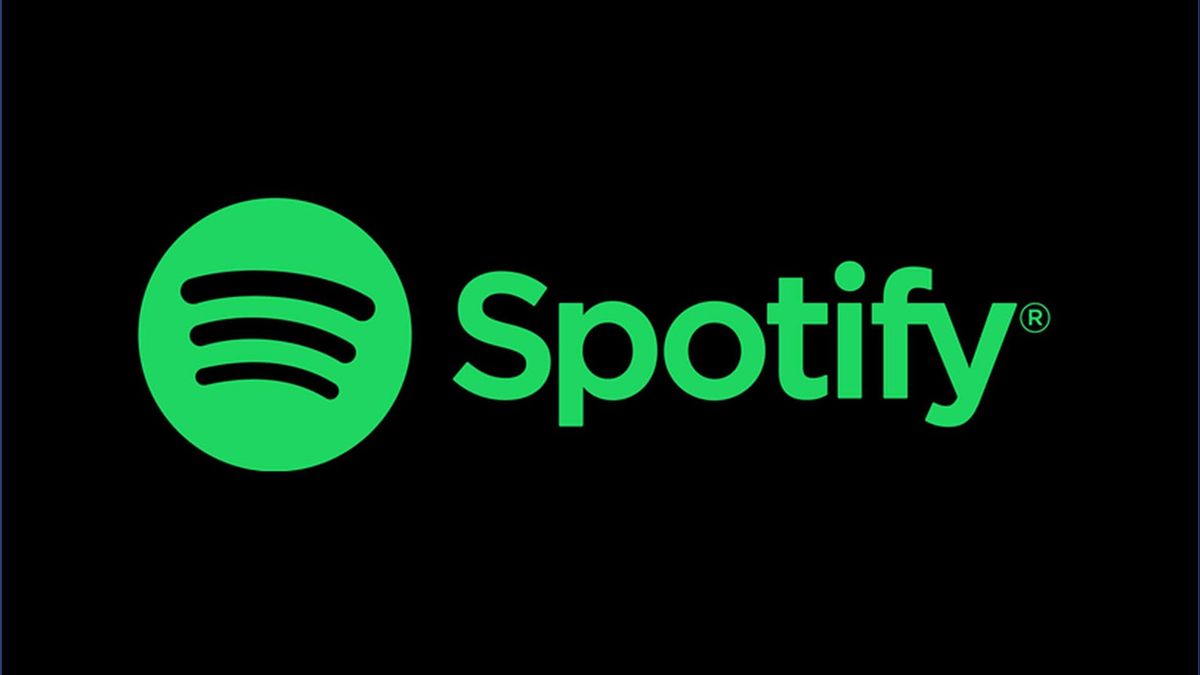
Xplore
Телевизор компьютерга охшаганлыктан, аны кирәкле коммуналь хезмәтләр белән тәэмин итү кирәк була. Иң мөһиме – файл менеджеры. Ул консольдә флеш диск яки диск эчтәлеген күрсәтә алачак. Бу менеджер ярдәмендә сез күчереп алу, бетерү яки исемен үзгәртү белән шөгыльләнә аласыз. Localирле җайланмаларга гына түгел, болыт саклауга да керү мөмкинлеге бар. Кушымта бушлай, ләкин ул реклама куллана. Әгәр сез түләсәгез, ул күренүдән туктар. Https://play.google.com/store/apps/details?id=com.lonelycatgames.Xplore&hl=ru&gl=US сылтама
TuneIn
Кушымта сезгә радиодан телевизор тыңларга мөмкинлек бирә. Кайбер очракларда бу уңайлы булырга мөмкин. Монда сез дөньяның күпчелек илләрендәге станцияләргә бушлай тоташа аласыз. Программаның минусы буларак, кулланучылар катлаулы һәм бераз искергән интерфейска игътибар итәләр. Программаның бушлай һәм түләүле версияләре бар. Соңгысы реклама булмау һәм күбрәк станцияләр булу белән аерылып тора. Кушымтаны йөкләү сылтамасы https://play.google.com/store/apps/details?id=tunein.player&hl=ru&gl=US Смарт ТВ кушымтасы 2021 елның сентябрендә Samsung’та бушлай телевизор карау өчен: https: // youtu. Be / IawEUYINSpQ
Ничек урнаштырырга
Samsung Smart TV өчен өченче як бушлай кушымталар урнаштыру тәртибенең
үзенчәлеге бар, сез белергә тиеш. Рәсми рәвештә, Samsung акция кушымталарын йөкләргә рөхсәт итә. Бу аларның ярашуын тәэмин итү һәм зарарлы программалардан саклау өчен эшләнә. Икенче яктан, бу өченче як кушымталарын урнаштырып ирешеп була торган функциянең чикләнүенә китерә. Шулай да, бу операцион система өчен эшләнгән теләсә нинди кушымтаны урнаштыра алырлык ысул бар. Өченче як программаларын урнаштыру өчен, кулланучы түбәндәге адымнарны ясарга тиеш:
- Сезгә флеш-диск әзерләргә кирәк. Моның өчен аны форматларга кирәк Моның өчен ул санакның USB тоташтыручысына тоташтырылган. “Компьютер” папкасын ачып, флеш-диск иконасына уң төймә белән басыгыз, аннары форматлауны сайлагыз.
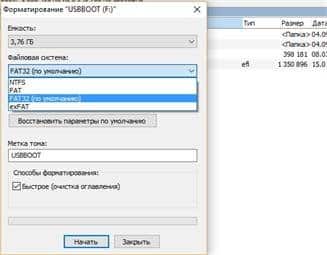
- Флеш-диск әзерләнгәннән соң, тамыр каталогында “userwidget” папкасын ясарга кирәк.
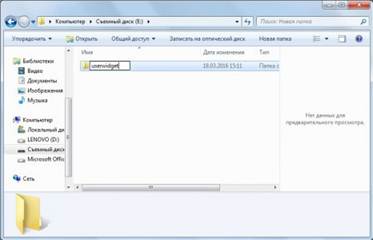
- Программаның архив формасында йөкләнгән урнаштыру пакеты бу папкага урнаштырылган. Флеш-диск компьютердан өзелгән һәм Смарт ТВ-ның төп тартмасына тоташтырылган.
- Аннан соң урнаштыру автоматик рәвештә дәвам итәчәк. Флеш дискта берничә архив булса, аларның һәрберсе аерым эшкәртеләчәк.
Әйтергә кирәк, Samsung’ның булган кушымталар кибете кулланучыларга бай сайлау тәкъдим итә.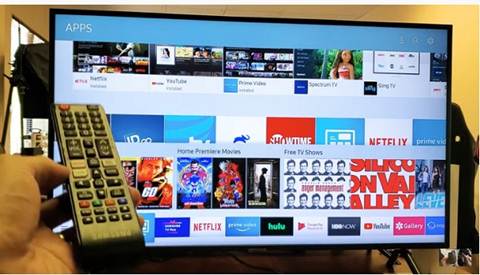 Аны куллану өчен сезгә түбәндәге адымнарны ясарга кирәк:
Аны куллану өчен сезгә түбәндәге адымнарны ясарга кирәк:
- Телевизорны тоташтырылган Смарт Телевизор корпусы белән кабызып, төп меню белән эшләү өчен дистанцион контроль кулланырга кирәк. Моның өчен Меню төймәсенә басыгыз, аннары көйләү бүлегенә күчүне сайлагыз.
- Интернетның эшләвенә ышанырга кирәк. Моның өчен “Челтәр” бүлегенә керегез һәм керү статусын карагыз.
- Алга таба, сез үз хисабыгызга керергә тиеш, әгәр ул алдан ясалган булса. Notк икән, сезгә стандарт кулланучы исеме һәм серсүз белән теркәлергә кирәк булачак. Моның өчен Смарт Хаб иконасына басыгыз һәм күрсәтмәләрне үтәгез.

- Сез Samsung кушымталарына керергә тиеш.
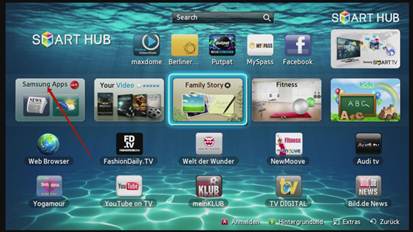
- Әгәр дә билгеле бер программа эзләнә икән, аның исеме эзләү тактасына кертелергә тиеш. Тиешле биткә кергәннән соң, “Йөкләү” төймәсенә басыгыз.
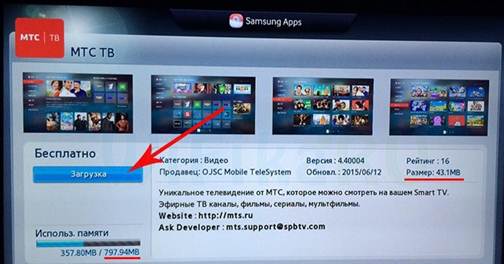
- Процедура тәмамлангач, кушымта автоматик рәвештә урнаштырылачак. Ул беткәч, экранда тиешле хәбәр барлыкка киләчәк.
2021-нче елда Samsung Smart TV’та нинди кушымталар бушлай урнаштырыла ала: Samsung акыллы хаб күзәтү – https://youtu.be/TXBKZsTv414 Йөкләгәндә, кушымтаны урнаштыру һәм эшкәртү өчен җайланманың хәтере җитәрлек булуына инанырга кирәк.








